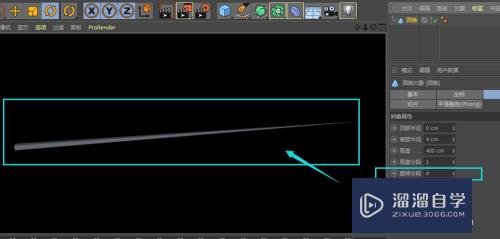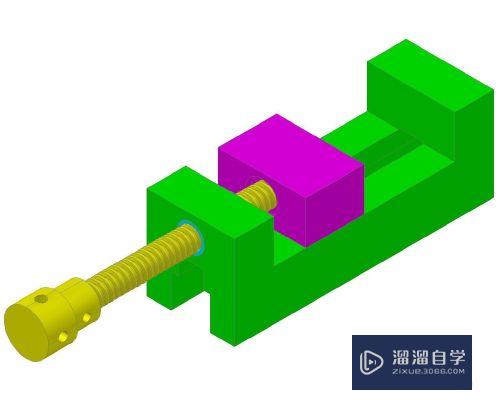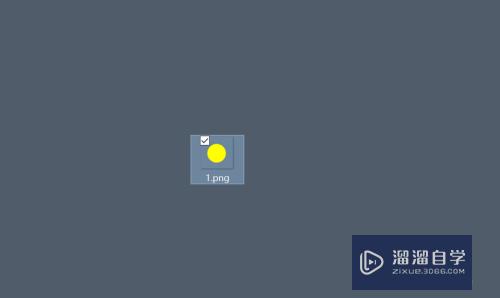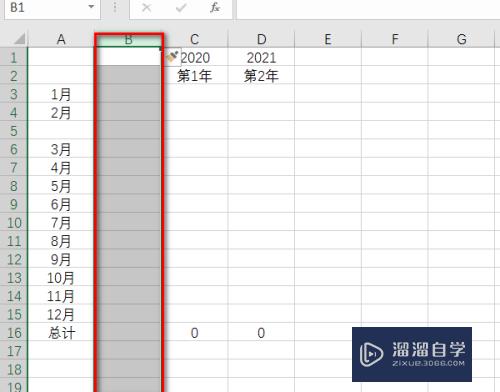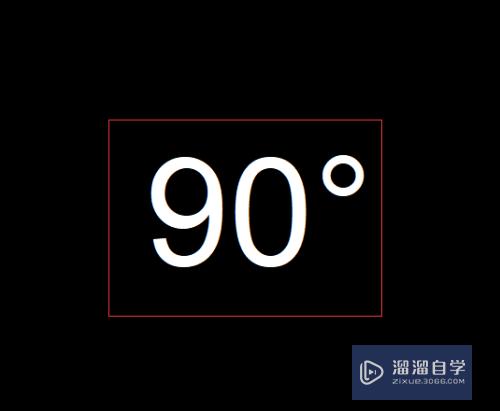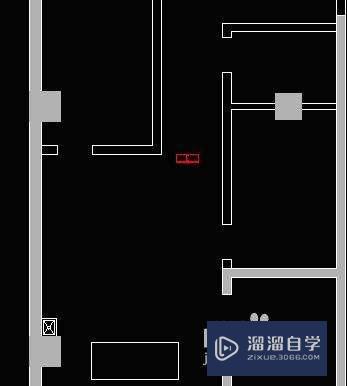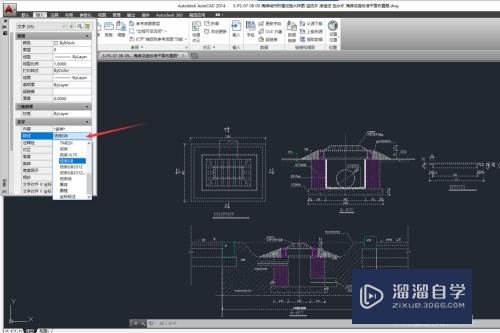Excel表格中怎么加划线(excel表格中怎么加划线符号)优质
在Excel表格中插入斜线。很多朋友。不会在表格中安排文字的位置。不会插入多条斜线。这一操作在日常制表时常会用到。那么本次就来告诉大家Excel表格中怎么加划线的吧!
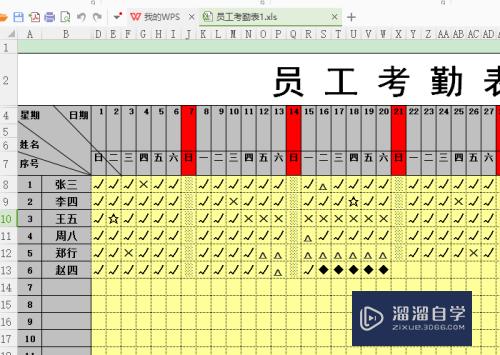
工具/软件
硬件型号:华硕无畏15
系统版本:Windows7
所需软件:Excel 2016
方法/步骤
第一步。首先要把1。2。3。4行距调好。A。B列宽调好。固定好。一会儿划线还准确。如果划线之后调节行距列宽的话。会影响划线的位置。
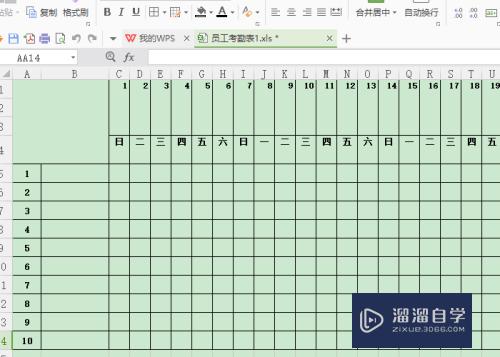
第二步。确定好行距。列宽后。开始把标题写上。例图下。“星期”“日期”中间用空格隔开。然后按键盘“Alt+Enter”换行。键入“姓名”“序号”。再通过"垂直居中。左对齐。右对齐“调节字的位置。
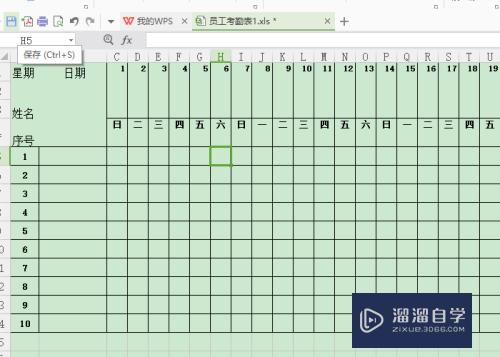
第三步。准备划线。找到“视图”——“工具栏”——“任务窗格”单击。弹出”任务窗口“。
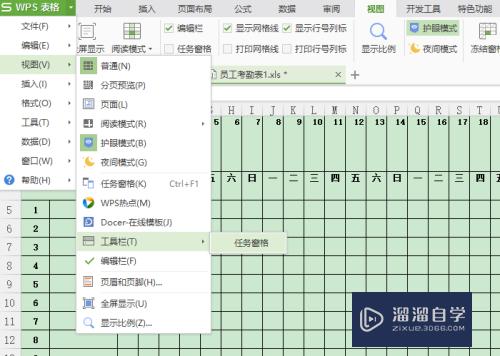
第四步。”任务窗口“——”自选图形“形状中选择直线。
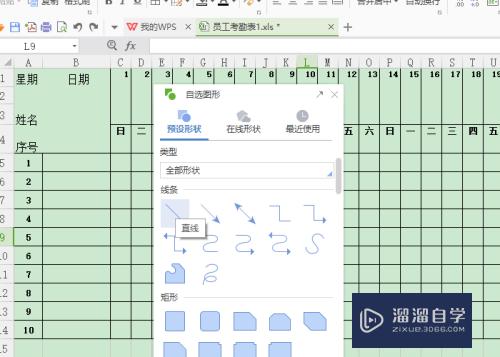
第五步。单击直线。鼠标挪到你想划线的地方。呈现”+“就可以开始划线了。
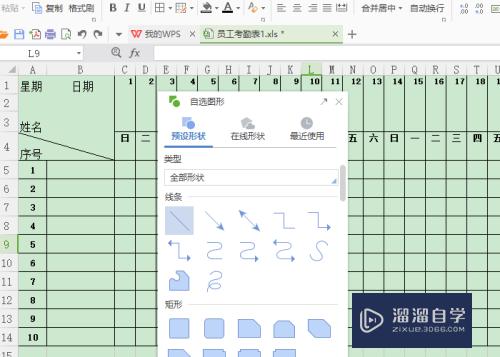
第六步。以同样的方法。划出第二条。第三条直线。直线有可能压到字或分布不均匀。可以再通过”空格“。“Alt+Enter”。"垂直居中。左对齐。右对齐”适当的调节一下。
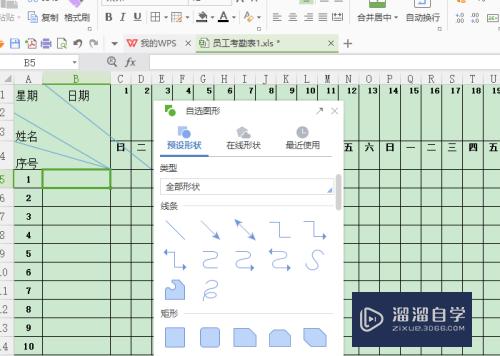
以上关于“Excel表格中怎么加划线(excel表格中怎么加划线符号)”的内容小渲今天就介绍到这里。希望这篇文章能够帮助到小伙伴们解决问题。如果觉得教程不详细的话。可以在本站搜索相关的教程学习哦!
更多精选教程文章推荐
以上是由资深渲染大师 小渲 整理编辑的,如果觉得对你有帮助,可以收藏或分享给身边的人
本文标题:Excel表格中怎么加划线(excel表格中怎么加划线符号)
本文地址:http://www.hszkedu.com/60381.html ,转载请注明来源:云渲染教程网
友情提示:本站内容均为网友发布,并不代表本站立场,如果本站的信息无意侵犯了您的版权,请联系我们及时处理,分享目的仅供大家学习与参考,不代表云渲染农场的立场!
本文地址:http://www.hszkedu.com/60381.html ,转载请注明来源:云渲染教程网
友情提示:本站内容均为网友发布,并不代表本站立场,如果本站的信息无意侵犯了您的版权,请联系我们及时处理,分享目的仅供大家学习与参考,不代表云渲染农场的立场!